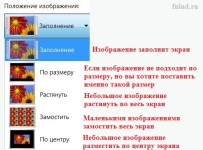
Kako promijeniti čuvar zaslona na radnoj površini računala, laptop? Kako promijeniti pozadinu na radnoj površini računala, laptop?
Članak opisuje kako instalirati pozadinu na radno računalo ili prijenosno računalo.
Nositelji različitih verzija operativnih sustava (" Windows 10», « Windows 8», « Windows 7», « Windows 8.1") Kada ih instaliraju na računalo ili laptop, oni žele postići ne samo prikladan rad s njima, već i prekrasan dizajn. Vrlo je lijepo raditi na računalima, kada je dizajn i dizajn prozora, pozadina, ikona itd. Izgledaju elegantno i elegantno.

Kako promijeniti čuvar zaslona na radnoj površini računala, laptop Kako promijeniti pozadinu na radnoj površini računala, laptop
U ovom ćemo pregledu razgovarati o tome kako na prijenosnim računalima i računalima koji rade " Windows 10», « Windows 8», « Windows 7», « Windows 8.1»Trebali biste zamijeniti pozadinu i čuvar zaslona na radnoj površini. Jedna je uputa prikladna za sve ove operativne sustave, između kojih postoje ne -fundamentalne razlike u smislu rješavanja ovog problema.
Kako promijeniti pozadinu i čuvar zaslona na računalima i prijenosnim računalima koji rade Windows 10, Windows 8, Windows 7, Windows 8.1?
Da biste zamijenili pozadinu na radnoj površini računala ili prijenosnog računala, poduzmite sljedeće radnje:
- Kliknite desni gumb miša na praznom mjestu radne površine i u otvorenom izborniku kliknite " Personalizacija».
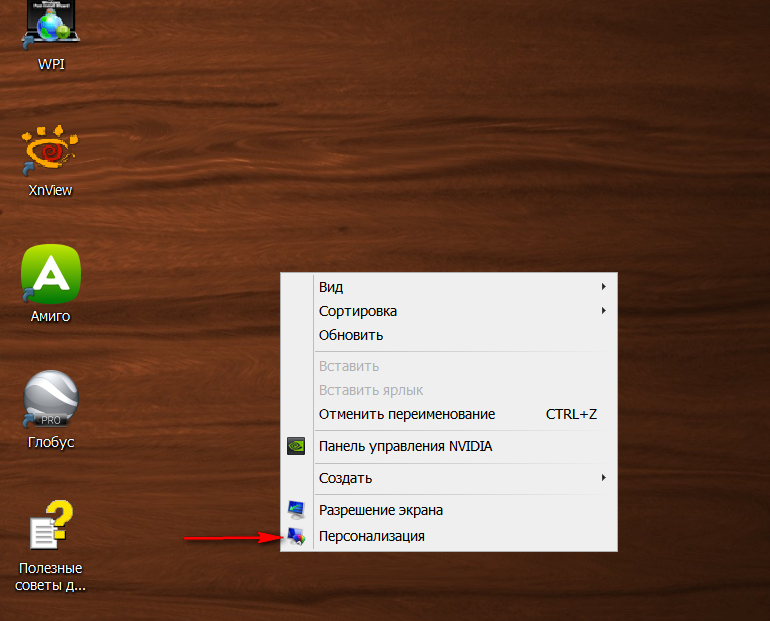
Kako promijeniti čuvar zaslona na radnoj površini računala, laptop Kako promijeniti pozadinu na radnoj površini računala, laptop
- Pred vama će se otvoriti prozor u kojem možete promijeniti pozadinu, čuvar zaslona, \u200b\u200bkao i temu. Snimka zaslona prikazuje teme zadanih i tema koje je postavio korisnik. Tema je dizajn prozora i alatne trake u odjeljku s pozadinom.
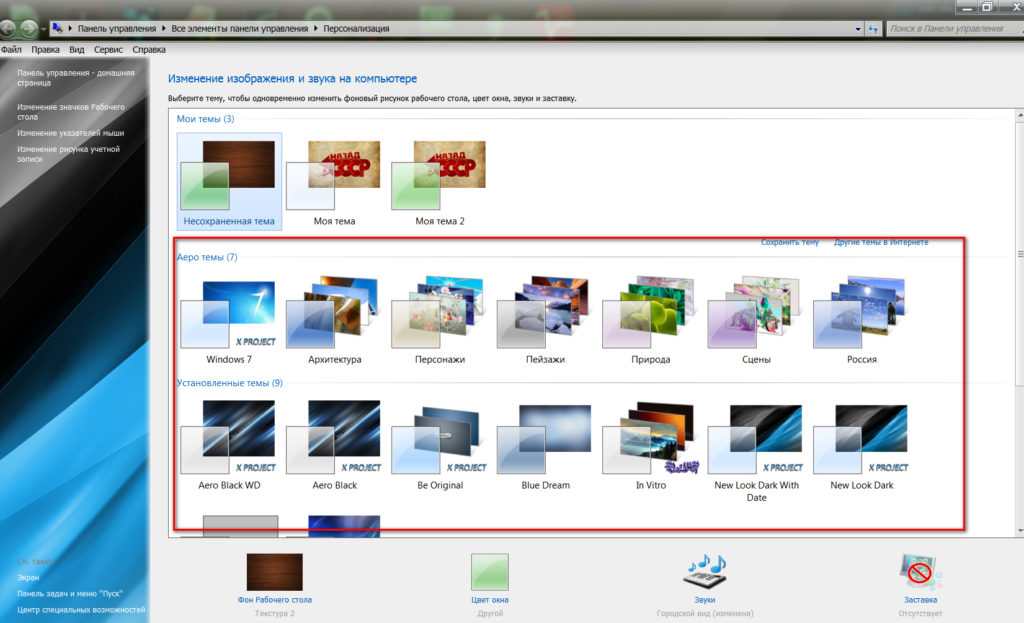
Kako promijeniti čuvar zaslona na radnoj površini računala, laptop Kako promijeniti pozadinu na radnoj površini računala, laptop
- Ovdje možete promijeniti boju prozora. Ispod kliknite odgovarajuću opciju
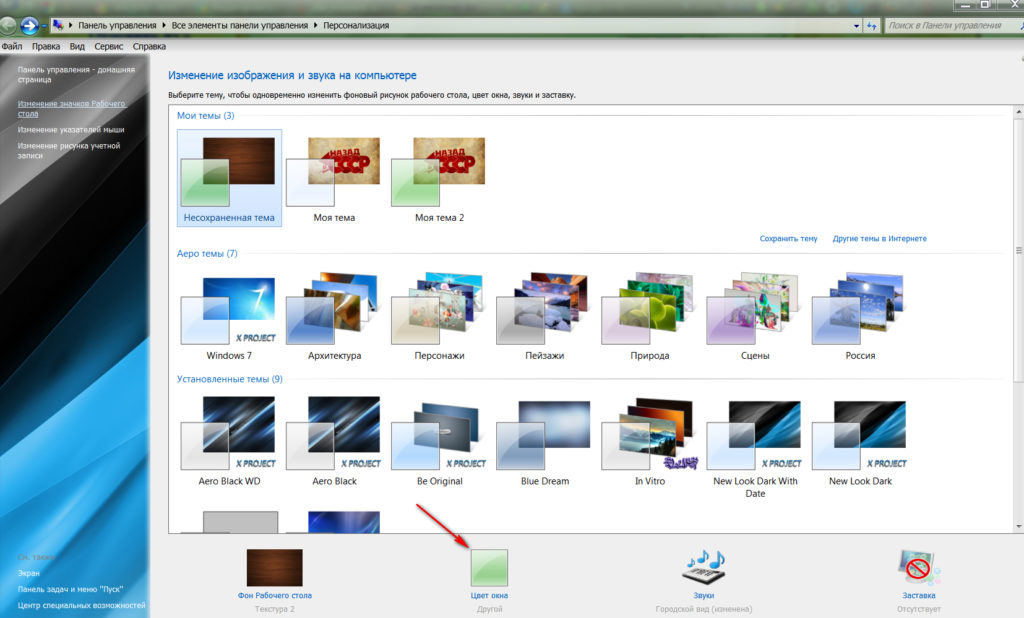
Kako promijeniti čuvar zaslona na radnoj površini računala, laptop Kako promijeniti pozadinu na radnoj površini računala, laptop
- I tada možete postaviti boju prozora prema predloženim predlošcima (u snimci zaslona u crvenom okviru) ili sebi, pomičući klizač ulijevo i desno (naznačeno crvenom strelicom).
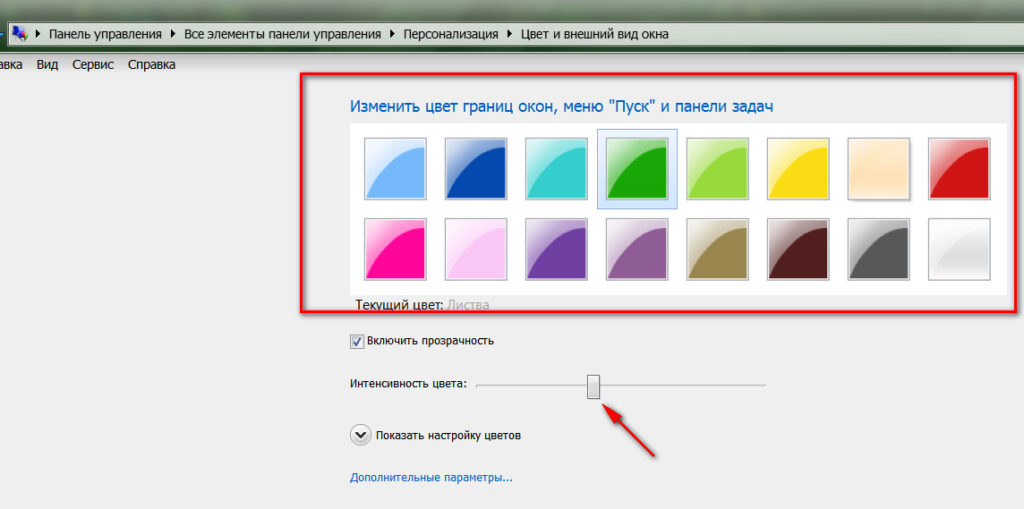
Kako promijeniti čuvar zaslona na radnoj površini računala, laptop Kako promijeniti pozadinu na radnoj površini računala, laptop
- Dakle, da bismo promijenili pozadinu, kliknemo na opciju " Oblik radne površine»
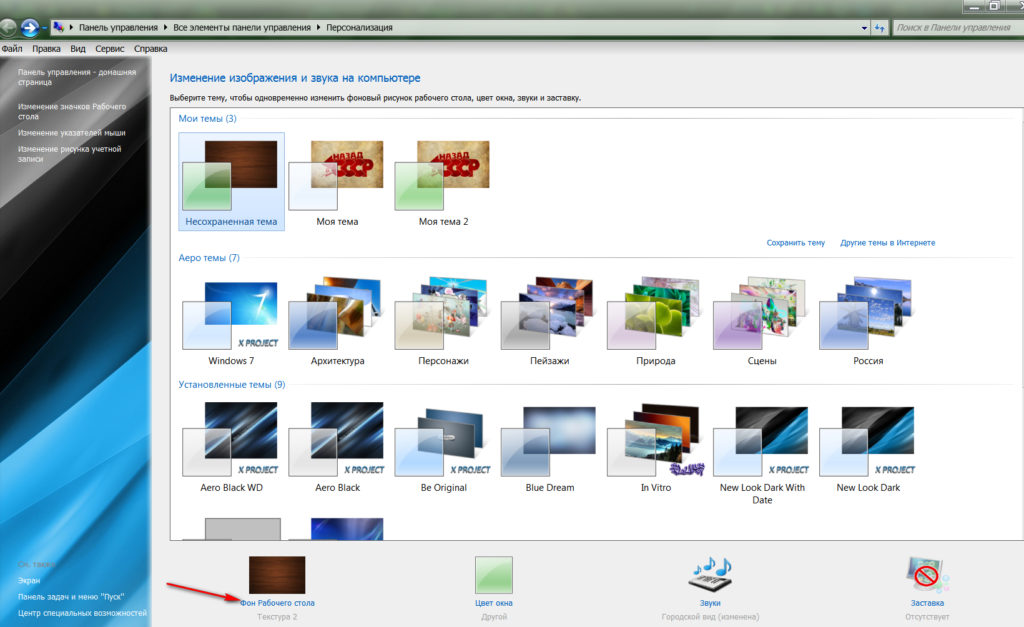
Kako promijeniti čuvar zaslona na radnoj površini računala, laptop Kako promijeniti pozadinu na radnoj površini računala, laptop
- Zatim ćemo se naći u mapi u kojoj se pohranjuju sva zadana pozadina (put do mape možete otvoriti i s vašom osobnom pozadinom kroz vodič). Ovdje možete odabrati jednu fotografiju, ili nekoliko ili sve. U posljednja dva slučaja, pozadina će se zamijeniti na radnoj površini kroz određeno vremensko razdoblje, ali ovo će pojesti puno RAM -a, pa preporučujemo da uklonite DAW iz opcije " Nasumičnim redoslijedom»I odaberite jednu fotografiju koja vam se sviđa, stavljajući DAW na nju, kao što je prikazano na slici. Ispod s lijeve strane možete otvoriti izbornik kako biste odabrali kako će vaša pozadina izgledati na radnoj površini: u sredini, na cijelom zaslonu itd. Odaberite pozadinu i kliknite " Spremi promjene».
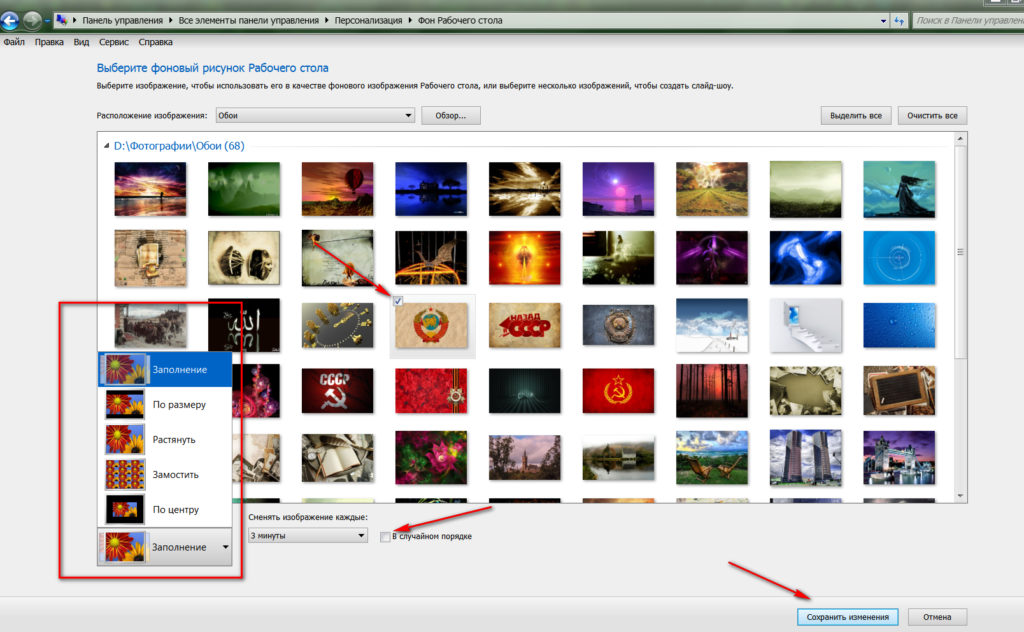
Kako promijeniti čuvar zaslona na radnoj površini računala, laptop Kako promijeniti pozadinu na radnoj površini računala, laptop
- Zatim mijenjamo čuvar zaslona. Idemo na "opet" Personalizacija"I dolje s desne strane, kliknemo na opciju" Sachshell».
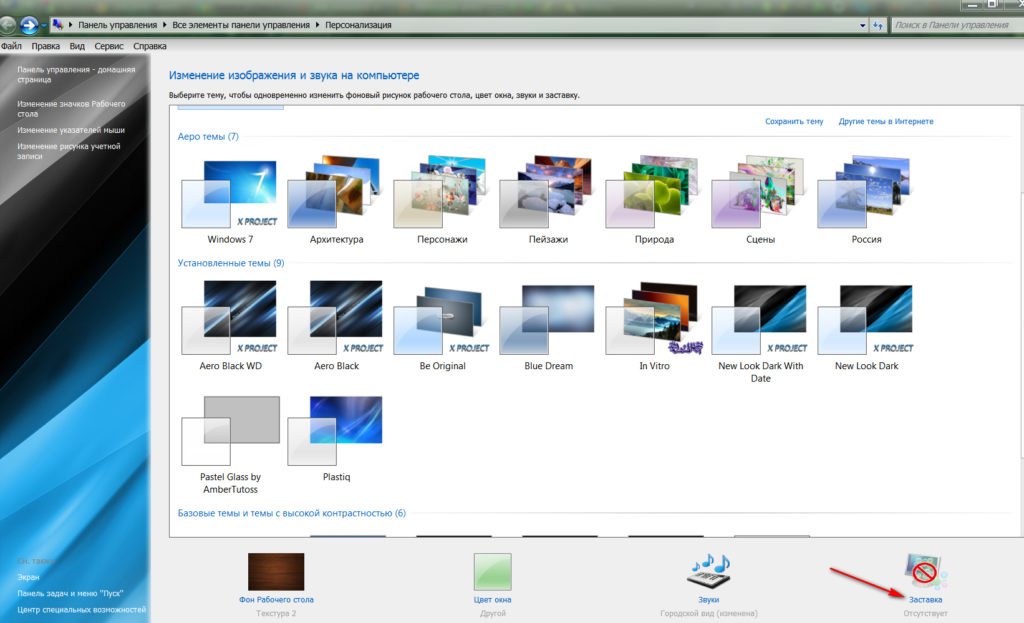
Kako promijeniti čuvar zaslona na radnoj površini računala, laptop Kako promijeniti pozadinu na radnoj površini računala, laptop
- Prozor će se otvoriti kroz koji će biti moguće konfigurirati čuvar zaslona. Ovdje možemo odabrati opciju čuvar zaslona, \u200b\u200bkao i vremenski interval kroz koji će se prikazati na radnoj površini s vašim neaktivnošću.
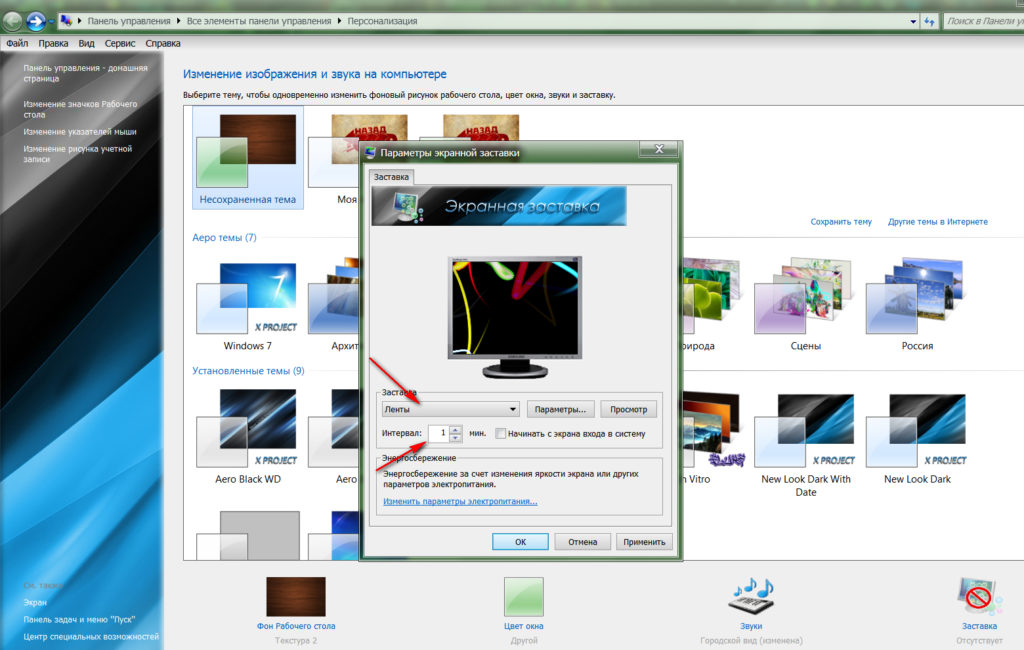
Kako promijeniti čuvar zaslona na radnoj površini računala, laptop Kako promijeniti pozadinu na radnoj površini računala, laptop
- Odaberite čuvar zaslona i kliknite " Pogled"Da biste prvo vidjeli kako će izgledati ovaj čuvar zaslona.
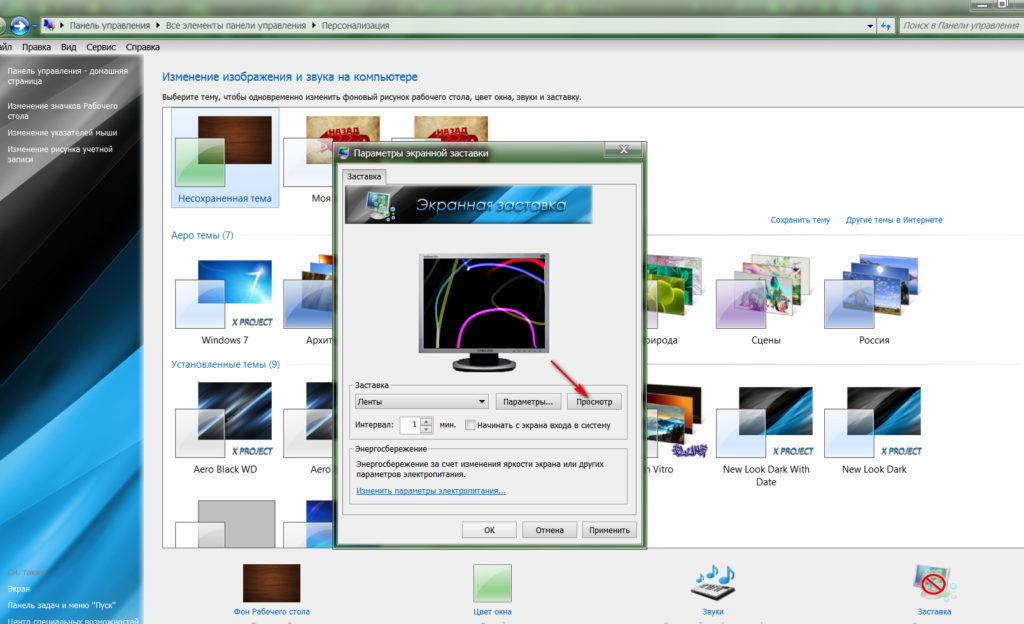
Kako promijeniti čuvar zaslona na radnoj površini računala, laptop Kako promijeniti pozadinu na radnoj površini računala, laptop
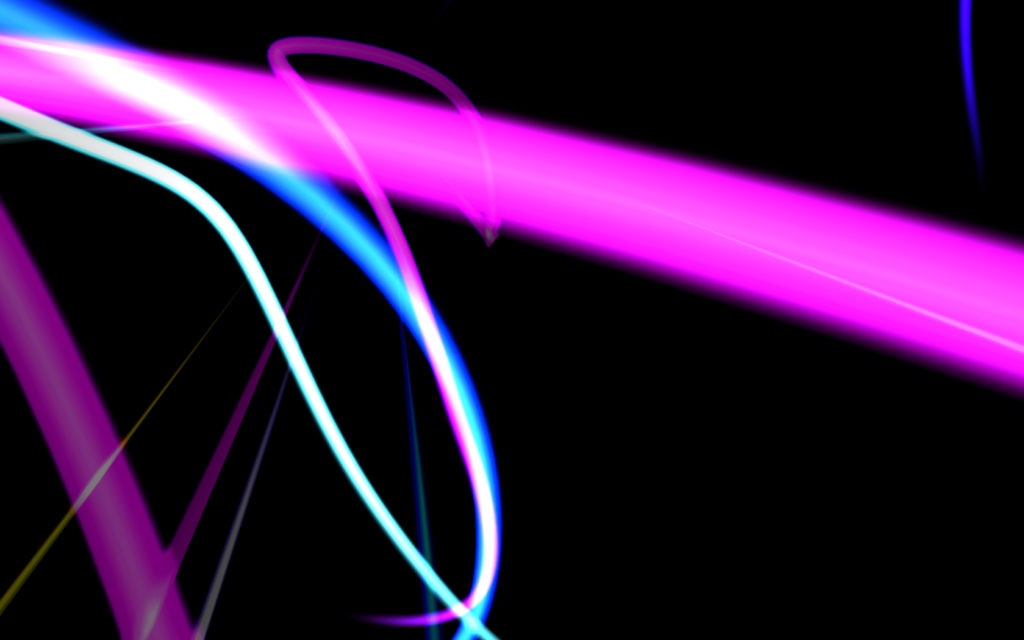
Kako promijeniti čuvar zaslona na radnoj površini računala, laptop Kako promijeniti pozadinu na radnoj površini računala, laptop
- Ako nam se svidio čuvar zaslona, \u200b\u200bonda kliknemo na " u redu"I završavamo svoje postupke
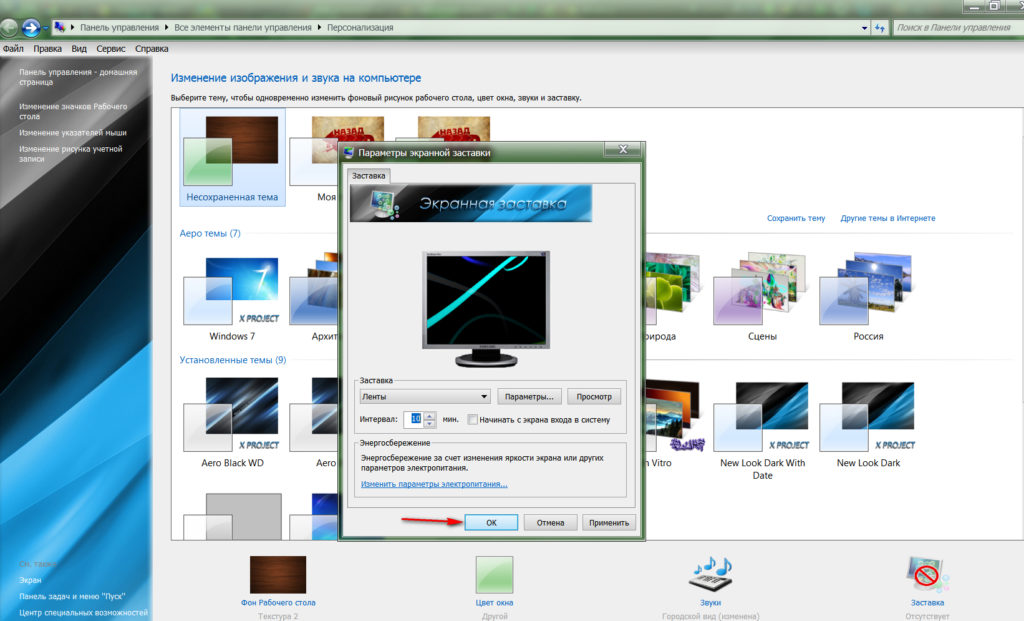
Kako promijeniti čuvar zaslona na radnoj površini računala, laptop Kako promijeniti pozadinu na radnoj površini računala, laptop
Na tako jednostavan i standardni način, na radnu površinu možete instalirati pozadinu i čuvar zaslona.
